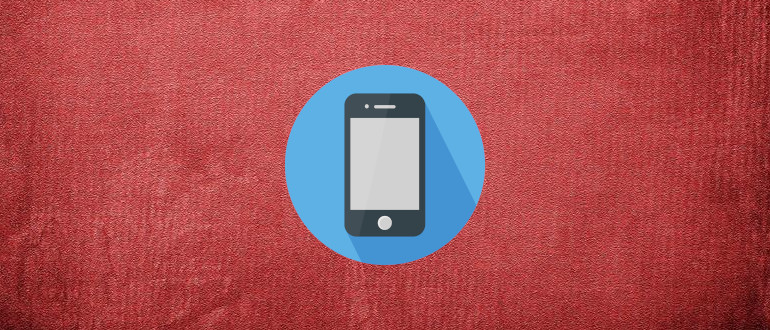Что такое буферная зона в Андроид?
С настройкой современного телефона изначально может быть трудно разобраться, особенно если на устройстве используется уникальная прошивка, с которой вы ранее не сталкивались. Разработчики могут добавлять в стандартную операционную систему новые опции и возможности, направленные на улучшение работы телефона. Но начинающие пользователи достаточно часто задают вопросы, один из которых звучит так: а что такое буферная зона в Андроид? Как правило, этим интересуются преимущественно владельцы устройств Honor и Huawei. А давайте-ка разберемся с расшифровкой данного понятия!
Что такое буферная зона в телефоне Android?
Начнем с того, что буферная зона – это специальное место на экране, куда установленные приложения могут выводить собственные уведомления. Например, это может быть реклама или информация о прохождении очередного уровня в игре. На смартфонах Huawei и Honor обычно под этим термином понимается нижняя часть дисплея, хотя на других телефонах ситуация может значительно отличаться.
Если вы хотя бы раз записывали видео с экрана устройства, то точно замечали, что программа требует предоставить разрешение на наложение поверх других окон. Зачем же это нужно? Зачастую для того, чтобы на дисплее располагалась кнопка быстрого управления (она используется для запуска, паузы или завершения съемки). Так вот это также может означать, что приложение получило доступ к буферной зоне.
Как настроить буферную зону на Андроид?
Под настройкой буферной зоны понимается отключение доступа определенным программам к наложению поверх других окон. При выборе правильного варианта конкретное приложение не сможет выводить на дисплей устройства уведомления, если оно в данный момент времени не запущено. Например, на смартфоне Huawei для открытия нужного раздела достаточно выполнить следующие действия:
Благодаря подобным действиям вы сможете избавиться от дополнительных блоков на рабочем столе, которые добавляют установленные приложения. Но также вы можете запретить наложение поверх других окон, что дополнительно ограничит вас от уведомлений и некоторых иконок. Однако имейте в виду, что многим утилитам для работы просто необходимо наличие соответствующего разрешения. Итак, вот пошаговая инструкция:
Теперь выбранная программа не сможет показывать всплывающие окна на экране телефона. А если необходимо вернуться к прежним настройкам – выполните действия из инструкции немного в другом порядке, поставив галочку на прежнее место.
Итак, мы подробно рассмотрели, что такое буферная зона в Андроид и для чего она используется. По желанию вы можете её настраивать, предоставляя или запрещая доступ определенным программам к экрану. Остались вопросы? Тогда просим написать их в комментариях!
Буферная зона в смартфоне Honor и Huawei — что это такое?
Неопытный пользователь смартфона с ходу не разберется со всеми настройками, особенно если на гаджете стоит прошивка, с которой ранее не имел дел. Разработчики ПО постоянно обновляют и дорабатывают систему, добавляют новые функции, задача которых – улучшение работы мобильного устройства. Так, многие владельцы телефонов фирм Huawei и Honor наталкивались на такой термин, как буферная зона. Что он обозначает, для чего используется – об этом в статье.
Что такое буферная зона
В смартфонах Хуавей и Хонор так называется система оповещений. Буферная зона отвечает за отображение информации и рекламных сообщений, которые «всплывают» поверх всех окон.
Как отмечают многие пользователи, в Андроиде она реализована не самым удобным образом – сведения с информацией отображаются в нижней части дисплея. Таким образом часть экрана просто перекрывается, причем в самый неподходящий момент. Или из-за выскочившего уведомления пользователь просто не может работать с картами Гугл, ведь навигационные кнопки оказываются перекрыты.
Задача буферной зоны – информационная составляющая. Что отображается во всплывающем блоке:
Хозяин телефона может выставить, с каких программ должны приходить уведомления. Также есть возможность отключить их вовсе. Баннеры не нагружают и не засоряют память, они не вирусные, но отвлекают.
Настройка и управление буферной зоной
Управление подразумевает собой лишь 2 действия:
Буферная зона в телефоне Хонор – область внизу экрана, прозрачная (пользователь ее не видит). Она задействуется только утилитами и оперативной памятью девайса. Когда в ней отображается полезная информация – ничего плохого, но когда крутится одна реклама, значит, пора настраивать. Сделать это можно двумя способами.
Через диспетчер телефона
Все, можно вернуться обратно на рабочий стол. Теперь отключенные программы не будут всплывать в нижней части экрана.
Через меню настроек
Некоторые приложения накладывают свои уведомления поверх других окон, что, как минимум, неудобно. Опция отключаемая, но следует помнить, что подобное разрешение иногда требуется для нормальной работы программы. Манипуляции с буферной зоной через меню гаджета:
Все, отключенные утилиты не будут всплывать поверх всех окон в самый неожиданный момент. Вернуть как было можно аналогичным образом – достаточно поставить галочки на место. Путь к настройкам может различаться в зависимости от версии Андроид и прошивки.
Буферная зона – опция смартфона, позволяющая установленным приложениям отображать уведомления или рекламу. Функция двоякая: с одной стороны, нет ничего плохого в том, чтобы узнать актуальную информацию. Но когда, например, пользуешься картой или играешь и на экране всплывает уведомление и ограничивает видимость – ничего хорошо в этом нет. Поэтому ничего удивительного, что многих интересует, как настроить буферную зону.
Буферная зона в телефоне Huawei и Honor — что это такое?
Буферная зона на смартфонах Huawei и Honor — что это такое? Вы наверняка замечали, что при запуске некоторых приложений появляется окно с запросом разрешить доступ к буферной зоне. В случае отказа, приложение может вовсе не запуститься или же работать некорректно.
Буферная зона — область в нижней части экрана, где появляются интерактивные сообщения информационного характера. К примеру если вы играете на смартфоне, то сообщения о достижении уровня или прохождения очередного этапа как раз отображаются в этой самой зоне. Такие сообщения могут появляться в рабочих программах или мессенджерах.
Стоит отметить, что в некоторых приложениях буферная зона используется для показа рекламных объявлений. Естественно пользователям это не очень нравится, поэтому давайте разберемся, как настроить данную функцию.
Настройка буферной зоны
Под настройкой мы подразумеваем отключение этой зоны для тех или иных приложений. Одно дело получать полезные информационные подсказки, другое — крутить рекламу и раздражать пользователя. Есть два способа настроить буферную зону: через «Диспетчер приложений» и через «Настройки».
Рассмотрим эти способы на примере смартфона Huawei Mate 20 на EMUI 9.
Диспетчер приложений
Теперь выбранная вами программа не будет отображать сообщений в нижней части экрана.
Настройки
Данная опция отображается только в тех приложениях, которые поддерживают буферную зону. Таким образом вы можете как включить, так и выключить информационные или рекламные сообщения в приложениях. Еще раз напомним, что отключение буферной зоны может привести к сбоям в работе приложения.
Что означает буферная зона на Андроид смартфоне и как ей управлять
При использовании смартфона у вас наверняка хотя бы раз всплывало сообщение с запросом на доступ к буферной зоне. При отказе приложение, требующее доступ, может не запуститься или будет работать некорректно. Рассмотрим, что это такое, зачем она нужна и как ее настроить.
Что такое буферная зона и зачем она нужна
Буферная зона – это область, которая обычно располагается в нижней части экрана и демонстрирует в виде всплывающего окна интерактивные сообщения при работе с приложениями: играми, мессенджерами, офисными программами и т. д. Особенность уведомлений в том, что с ним нельзя взаимодействовать.
В основном буферная зона используется для информационных целей. Если простыми словами, она предоставляет пользователю какие-то данные, например, сообщает о достижении нового уровня в игре или сообщении в мессенджере, что является довольно удобным. При запросе баланса информация тоже нередко отображается там, что удобно, так как не нужно открывать смс-сообщение.
Но иногда в данной области начинает появляться реклама, что не приносит никакой пользы, а только мешает. И конечно, пользователь сразу задумывается, как отключить буфер или настроить его, чтобы реклама больше не отображалась.
Как устроена работа буферной зоны
В телефонах Honor и Huawei вывод сообщений из буферной зоны реализован в нижней части дисплея, однако в моделях других производителей информация из буфера может находиться в других местах. Обозначать и выполнять оформление всплывающего окна производители тоже могут по-разному.
Область уведомлений нужна, чтобы сделать использование смартфона комфортным. Сами сообщения обычно выводятся быстро, не занимают всю плоскость экрана и через 3-5 секунд исчезают.
Для отправки сообщений в буферную зону у приложения должен быть доступ, у базовых программ он есть по умолчанию. Игры, которые скачиваются на Андроид, могут запрашивать разрешение на доступ к этой области отдельно.
Способы управления
Если приложение отправляет нежелательные сообщения в буферную зону, нужно отключить у него эту возможность. Для этого в смартфонах на базе Android есть два варианта:
Диспетчер телефона
В моделях Huawei и Honor есть диспетчер телефона. Чтобы зайти в него, нужно найти иконку на рабочем столе или выполнить поиск через соответствующую строку. Благодаря ему можно убирать с устройства мусор, выполнять оптимизацию системы, проводить сканирование на вирусы, просматривать заблокированные контакты и т. д.
Чтобы настроить буферную зону, выполните следующие действия:
Но учитывайте, что без работы с буфером многие приложения функционируют некорректно, или вовсе не будут запускаться.
Меню настроек
Есть и другой метод, для которого нужно зайти в системные настройки. Алгоритм действий такой:
Если этого пункта в приложении нет, это будет означать, что оно не имеет такой возможности.
Способы настройки у мобильников и планшетов (на разных версиях Андроид) отличаются, но общий принцип такой.
Буферная зона – полезный инструмент в телефоне, призванный сделать работу с устройством комфортной. А если у вас много приложений, которые ее используют, с помощью несложных настроек можно просто откорректировать включение или отключение буфера разными программами.
С первым личным «смартфоном» Siemens a50 в школе, начал серьезно интересоваться телефонами. Прошёл долгий путь от продавца-консультанта в Связном, до мастера по ремонту. Помогу профессионально разобраться в любом вопросе от выбора нужной модели до консультации в неполадках с технической и программной частью устройства. Обращайтесь 🙂
Что такое буферная зона в смартфоне Хуавей и Хонор: управление и настройка


К счастью, всё не так сложно и опасно. В реальности предоставленный приложению доступ позволит абоненту использовать все функции программы. Безопасность смартфона при этом не пострадает. Зато удобство пользование телефоном может снизиться, поэтому владельцам устройств на Android нужно знать, как управлять буферной зоной и контролировать доступ сторонних сервисов к ней.
Что такое буферная зона в телефоне Хонор и Huawei
Другими словами, буферная зона на гаджетах Huawei (Honor) – полноценная система оповещений пользователя. Ее основная задача состоит в показе информации, рекламы и рабочего меню. Они «выскакивают» поверх остальных экранов, независимо от приложений, игр и других программ.
Главная проблема, которая может быть у пользователей – неудобство. Строчка со сведениями располагается и показывается внизу экрана, что может мешать пользоваться девайсом в полной мере, а некоторые программы из-за этого нельзя применять вообще. Очень неудобно будет во время работы с картами Гугл, ведь есть вероятность того, что навигационные кнопки будут закрыты.


Как это работает
Многие считают, что буфер обмена — это какая-то отдельная программа или стороннее приложение. Однако данное утверждение не совсем верно. Буфер обмена, как правило, является службой и частью операционной системы независимо от того, какое перед вами устройство. Он есть у компьютеров, смартфонов, планшетов и, возможно, на других механизмах, которые используют ввод данных.
Сам принцип работы связан с операционной системой, а также оперативной памятью. Данные, которые вы копируете, кэшируются, а иными словами, записываются внутри ОЗУ. Если не сильно углубляться в технические аспекты и информатику, то такая операция обеспечивает быстродействие и обмен данными между различными приложениями.
Для чего нужна буферная зона
Главная задача лежит на информационной составляющей. Вспомогательный блок нужен для размещения следующих сведений:
Буферная зона не является полноценным местом для размещения рекламы, это отдельная площадка, в которой содержимое нельзя открыть обычным нажатием на картинку.
К плюсам следует отнести:
Главный недостаток в невозможности применения обычного касания для открытия детальной информации по сообщению или рекламе. Подобные сведения почти не сказываются на памяти устройства, поэтому не засоряют ее файлами и не являются вирусными. Контролировать появление уведомлений, их отключение может сам пользователь. Такие задачи полностью лежат на владельце смартфона.
Вирусные блоки, приложения и уведомления абсолютно отличаются от информационных, поскольку разрушают оболочку устройства (ОС), а также сокращают размер внутренней памяти, приносят в целом много вреда.
Задача экологических коридоров в заповедниках
В биосферных заповедниках следят за состоянием и сохранением биосферы, проводят научные исследования, контролируют общее состояние среды. На охраняемой государством территории проводятся комплексы мелиоративных работ. В хозяйственной деятельности обычно вводятся ограничения на вырубку лесных ресурсов, охоту и распашку земель.
Что такое буферная зона заповедника? Кроме охраны, изучения и развития животного и растительного мира на своей территории, зоны часто становятся местами интересных маршрутов для любителей экологического туризма. На этой территории поддерживается более мягкий режим, чем на всей остальной площади заповедных земель, разрешаются даже некоторые формы сельскохозяйственных работ.
Как выглядит буферная зона
Буферную зону можно описать несколькими параметрами:
Данная область на экране используется для передачи сведений владельцу гаджета. На практике выглядит буферная зона следующим образом:
Нередко в подобном блоке высвечивается только полезная информация, которая может стать необходимой для пользователя.
Второй вариант, как может выглядеть область на базе Андроид:
Если такая форма работает некорректно, ее можно корректировать и настраивать.
консервация
— Конвенция о всемирном наследии
Как настроить буферную зону
Настраивать буферную зону несложно и для этого есть 2 варианта. В целом под такой терминологией находится обычной отключение информационного блока или отдельных приложений. Для работы потребуется использовать «Диспетчер приложение» или меню настроек смартфона. В первом случае алгоритм будет следующим:
После проделанной операции выбранные приложения не будут выдавать данных внизу экрана. Если использовать меню настроек, то алгоритм будет немного иным:
Подобная опция показывается только в технических программах, которые нужны для поддержки буферной зоны. Описанные действия позволяют включать или отключать блоки с информацией, рекламу в играх или приложениях. Некоторые программные фишки смартфонов представлены на видео
Отзывы
Учитывая большую популярность телефонов этой торговой марки, неудивительно, что появилось достаточно много отзывов, в которых люди делятся о данном функционале:
Как видите, большая часть людей, оценили этот потенциал положительно, некоторые – нейтрально. Отрицательного отношения очень мало, поэтому можно сказать, что буферная зона в телефонах Huawei – весьма удачное решение.
Решение возможных проблем
Следует сказать, что функциональные возможности определенных программ, которые пользователи могут эксплуатировать на устройствах Хонор и Хуавей, во многом зависят от доступа к дополнительному блоку. Некоторые владельцы гаджетов постоянно проводят эксперименты с настройками оборудования, поэтому могут установить запрет на доступ к буферной зоне. После этого появляются проблемы с ПО, невозможностью запуска программ или их некорректной работой, которая связана с ограничениями.
Для решения проблем могут потребоваться следующие инструкции:
Теперь потребуется внимательно ознакомиться с перечнем и активировать ползунки, если без информационного блока приложение не может запуститься или функционирует некорректно. В данной области можно и деактивировать опцию, если она не является очень важной или мешает владельцу пользоваться всеми возможностями программ. Детально о диспетчере телефона можно посмотреть на видео, на примере Хонор 6
Есть и другой метод решения проблем, если описанный вариант не подходит. Стоит отметить, что телефоны оснащены дублирующей опцией, под именем «Наложение поверх других окон». Ее отключение в приложении позволяет отключить показ информационных блоков. Перейти в настройки этого параметра можно так:
Если описанная область деактивирована, то буферная зона работать не будет.
Несколько лет работал в салонах сотовой связи двух крупных операторов. Хорошо разбираюсь в тарифах и вижу все подводные камни. Люблю гаджеты, особенно на Android.
Все ли разработчики используют буферную зону для рекламы?
Нет, только определенная категория. Есть приложения из Гугл Плея, которые не применяют для работы данную область.
Могут ли быть сбои при отключении буферной зоны?
Да, при деактивации функции для некоторых игр или приложений, их дальнейшее функционирование может быть некорректным.
Буферная зона – специальная функция устройств Хонор и Хуавей, которую нельзя назвать однозначной. С одной стороны она полезна и может показывать важные сведения каждый день, но бывают ситуации, когда возможность мешает играть или полноценно использоваться программы.
4.6 / 5 ( 33 голоса )
Очистка оперативной памяти
Если нажать на клавишу Home в приложение, по умолчанию оно не закрывается, а сворачивается и хранится в оперативной памяти. Если таких приложений набирается несколько, да еще требовательных к ресурсам, система может начать тормозить. И хотя ОС должна автоматически закрывать часть работающих приложений в случае недостатка памяти, лучше ей помочь.
Нажмите на клавишу «Последние приложения» под экраном и увидите список запущенных приложений (системные не отображаются). Нажмите на кнопку «Очистить все».
Или закройте некоторые приложений, смахнув их в сторону, либо нажав на крестик.
Что делать, если буфер обмена на Honor не работает
Если буфер обмена на вашем Хоноре не работает, тогда рекомендуем сбросить устройство до заводских настроек. При этом учтите, что все ваши файлы в памяти телефона, а также прогресс в играх после такого сброса, будут потеряны.
Выполните сброс настроек до заводских
Для выполнения сброса перейдите в настройки телефона, там выберите «Система», и далее нажмите на «Сброс».
Это пригодится: как сделать скриншот на смартфонах Хонор.
Приложения для работы с буфером обмена на Хоноре
Кроме стандартного функционала ОС Андроид, существует ряд мобильных приложений, специально предназначенных для работы с буфером обмена.
В частности, это такие приложения как:
| Приложения и ссылки для скачивания: | Описание: |
| «Менеджер буфера обмена» | Отличный менеджер для работы с областью буфера, имеющий высокий рейтинг. Позволяет сортировать заметки по категориям, выполняет автоматическую очистку, осуществляет поиск по заметкам и многое другое. |
| «Clipboard Actions & Manager» | Ещё один качественный менеджер из Плей Маркет. В приложении нет надоедливой рекламы, имеется множеств опций по работе с буфером, позволяет работать с музыкой и видео и так далее. |
| «Clipper — Clipboard Manager» | Профессиональный clipboard-менеджер, особенно популярный за границей. Имеет простое, но при этом довольно функциональное меню. Может похвалиться возможностью автоматического сохранения истории буфера, удобной организацией и редактированием заметок, быстрым доступом к заметкам и многое другое. |
| «My Clipboard» | Ещё одно приложение такого рода с адаптивным дизайном и совсем малым размером (около 1,5 Мб). |
My Clipboard — лёгкое и удобное приложение
Что такое буфер обмена?
«Буфер обмена» в Honor – это участок памяти телефона, специально выделенный под задачи копирования-вставки нужной информации. Если в ОС Windows такой участок имеет довольно большой размер, то на ОС Андроид, под которым работают гаджеты Хонор, буфер обмена имеет скромные объёмы (обычно около 1 Мб). Такого размера достаточно для работы с несколькими отрезками текста, но работа с изображениями и видео через него на ОС Андроид будет затруднена.
Размер буфера на Андроиде — около 1 Мб
Первоначально буфер обмена (по англ. «clipboard») мог содержать всего лишь один отрезок текста. С развитием функционала ОС Андроид в него можно помещать уже несколько отрезков текста. И, при необходимости, использовать каждый из них.
Ныне буфер обмена может вмещать уже несколько отрезков текста
Поскольку буфер занимает часть памяти девайса, то его переполнение может оказать негативное влияние на быстродействие и стабильность работы вашего смартфона. Рекомендуется очищать его после окончания работы с вашим телефоном Хонор.
Очищайте буфер после работы с ним
Где именно находится буфер обмена в Honor
Сразу предупредим, что файла с названием «буфер обмена» на вашем Хоноре нет. Его область – это виртуальная область, выделенная как участок памяти вашего телефона. Доступ к ней открыт лишь для соответствующих приложений, работающих напрямую с буфером. Остальным же приложениям вход туда закрыт.
С буфером обмена активно работают текстовые приложения
Самые современные смартфоны имеют функцию визуализации работы с хранилищем. Это позволяет удобно работать с файлами и быстро очищать его.
Иконка доступа к буферу обмена на клавиатуре